今や生活には欠かすことはできないスマホ
スマホOSには主に
AndroidとIOSの2種類がありますが
AndroidOSを仮想的にパソコンで
動かせることはご存知でしょうか
今回はパソコンでAndroid OSを動かす事ができる
エミュレータのひとつである『LDPlayer』を
解説・紹介していきます。
※当記事は最初にLDPlayerの安全性を記事にしております。
もし使い方を最優先で知りたい方はLDPlayerの導入から御覧ください。
では目次をどうぞ!!
LDPlayerとは
LDPlayerは香港のソフトウェア企業
『Xuanzhi International Co., Ltd』が
開発・提供しているAndroidエミュレータです。
2016年に運用が開始され
現在では全世界で2.7億インストールを
達成し世界的にも信頼されている事が特徴です。
今回はその最新版である
LDPlayerについて
解説・紹介していきます。
LDPlayerは安全なの?
おそらく本記事を
観てくれている読者様が
一番気になっていることかと思います。
全世界2.7億インストールを
達成しているソフトなので
それだけである程度信頼はできますが
それでも少し怖い気持ちも分かります。
そこで今回は筆者のパソコンで
徹底的にマルウェアチェックを行いました!
ですので是非ご覧ください!
↓マルウェアがわからない方は下記の記事をご確認ください
①VirusTotalで検証
まず初めにVirusTotalで検証してみました。
VirusTotalは『Google』が提供している
Web上でマルウェアを
チェックできるツールです。
このツールを使用すると
ファイル内やURLなどに
マルウェアが含まれているか
確認することができます。
今回は
公式サイトのURLと
実際にダウンロードしたファイルを
チェックしてみました。
↓その結果がこちらです。
公式サイトのURL
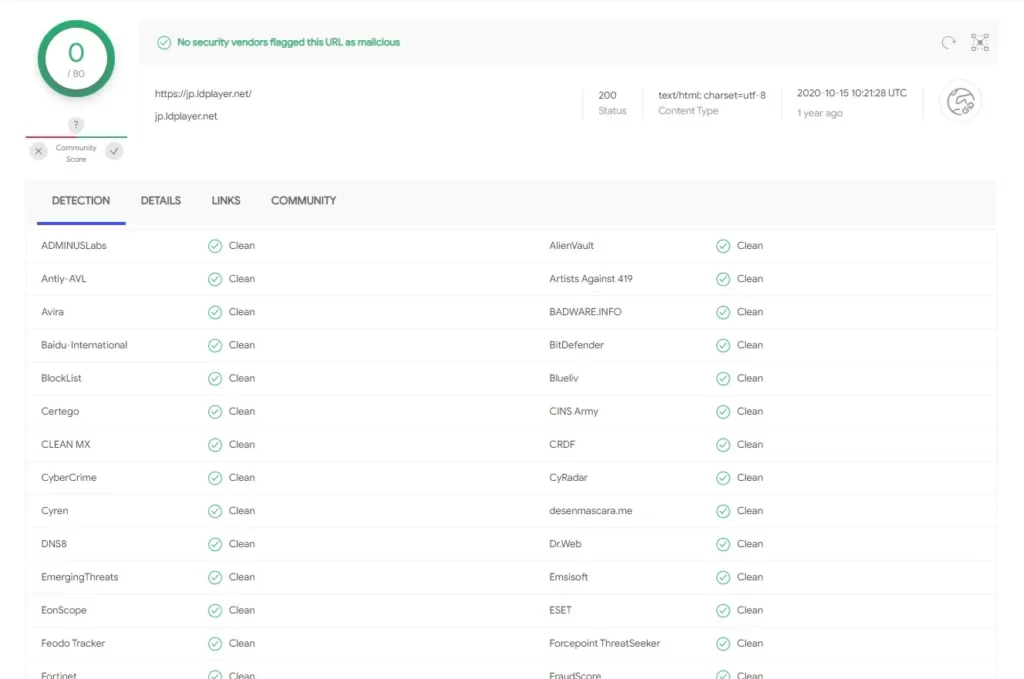
ダウンロードファイル

と、どちらもマルウェア検出なしという結果となりました。
このサイトで検出されなかった時点で
安全性はかなり高いですが
念の為他の検出ツールも試してみます。
②トレンドマイクロ オンラインスキャンで検証
次にトレンドマイクロオンラインスキャンで
検証してみました。
トレンドマイクロオンラインスキャンは
『Trend Micro Inc.』が提供する
ウイルスバスターをベースにした
マルウェア検出ツールです。
↓その結果がこちらです。

この検出ツールでも
脅威は発見されませんでした。
③AdwClenerで検証
最後にAdwClenerで
検証してみました。
AdwClenerは
『Malwarebytes Inc.』が提供する
スパイウェア検出ツールです。
このソフトを使用すると
アドウェアやスパイウェアなどを
検出することができます。
↓LDPlayerをインストールした後
スキャンした結果がこちらです。
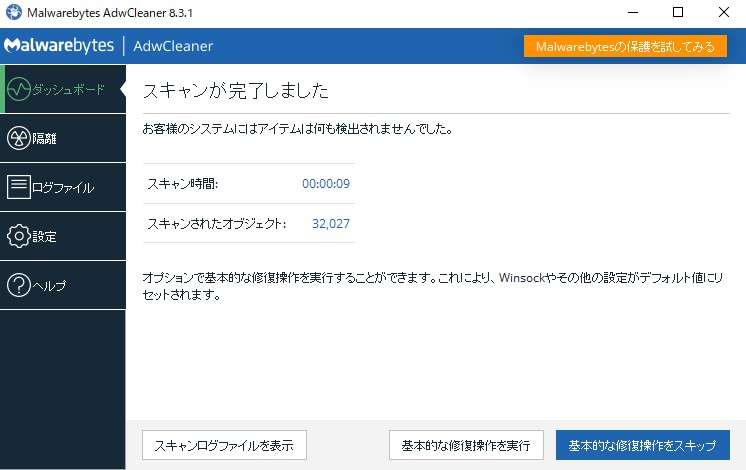
この検出ツールでも
何も検出されませんでした。
安全性の総評
以上の結果から
かなり安全性は高いことは
間違いないです。
ですがこれは公式サイトで
ダウンロードした場合の話です。
公式サイト以外でダウンロードした場合
マルウェアが仕込まれていても全くおかしくありません。
ですが安心してください!
本記事では公式サイトの
ダウンロードリンクを貼っているので
そこはご安心ください。
それでも心配な方はVPNをご活用ください。
↓VPNについてはこちらからご確認できます!
LDPlayerの推奨スペック
安全性については
ご理解頂けたと思いましたので
まずはご自身のパソコンで
LDPlayerが動作するのか
確認していきましょう。
公式では推奨スペックしか
明記されていなかったのですが
筆者が観た感じ他エミュレータと比べて
この推奨スペックはかなり信頼できると
判断したので記載しておきます。
そして最後に
今回筆者が使用したPCスペックも
明記しておきます。
このPCについての記事はこちらです。
推奨スペック
| OS | Microsoft Windows 10 64bit |
| プロセッサー(CPU) | Intel Core i5-10400F CPU @ 2.9GHz |
| グラフィック(GPU) | NVIDIA Geforce GTX 1650 |
| メモリ(RAM) | 16GB |
| ストレージ(ROM) | 256GB SSD |
| 仮想化(VT-X) | 有効 |
他のエミュレータは推奨スペックを
低く見積もって多くのシェアを
獲得しようとする傾向がありますが
LDPlayerは観ての通り
推奨スペックの敷居が高いので
他エミュレータの推奨スペックより信頼性は高いかなと
筆者は思いました。
ただもう少し低くても
動くとは思います。
そこは読者様のPCと
ご相談していただければなと思います。
今回筆者が使用したPCスペック
| OS | Microsoft Windows 10 64bit |
| プロセッサー(CPU) | Intel Core i5-10400F CPU @ 2.9GHz |
| グラフィック(GPU) | NVIDIA Geforce RTX 3070 |
| メモリ(RAM) | DDR4 32GB |
| ストレージ(ROM) | M.2 SSD 1TB |
| 仮想化(VT-X) | 有効 |
CPUは推奨スペックと同じ検証の為
同じ10400Fを使用しました。
10400Fは6コアCPUですが
ゲームにおいて重要なのは
シングルコア性能ですので
10400Fほどのシングルコア性能であれば
4窓同時機能は可能です。
グラボに関しては
LD Playerを使用する分には
RTX 3070は明らかに過剰ですが
今回はお許しください。
GTX 1650でも全く問題無いです。
LDPlayerの種類
ではこれから実際にLDPLayerを
導入していきますが
先にLDPlayerの
種類を解説していきます。
現在LDPlayerには
・LDPlayer3 32bit
・LDPlayer4 32bit
・LDPlayer4 64bit
の3種類があります。
その主な違いなのですが
LDPlayer3はAndroid 5ベースで
LDPlayer4はAndroid 7ベースで
あるという点です。
よくわからない方は
Android 7の方が
幅広く対応していると
思っていただければ大丈夫です。
そして32bitと64bitの主な違いは
使用できるメモリの量や
対応しているアプリが異なるという点です。
こちらもよくわからない方は
一般的に32bitより64bitの方が
幅広く対応していると
思っていただければ大丈夫です。
ですので今回は一番主流である
LDPlayer4 64bitを導入していきます。
LDPlayerの導入(Windows10,11対応)
では実際にLDPlayerを導入していきましょう!
(Google Cromeを使用しています)
LDPlayerのダウンロード
↓まずはこちらから公式サイトにアクセスしてください。
アクセスしたら下記の画像の箇所を
クリックしてダウンロードしてください。

ダウンロードが完了したらクリックしましょう
(ユーザーアカウント制御は許可してください。)

LDPlayerのインストール
では実際にインストールしていきます。
インストールをクリックしてください。


インストールが完了したら
起動を押して開始しましょう!
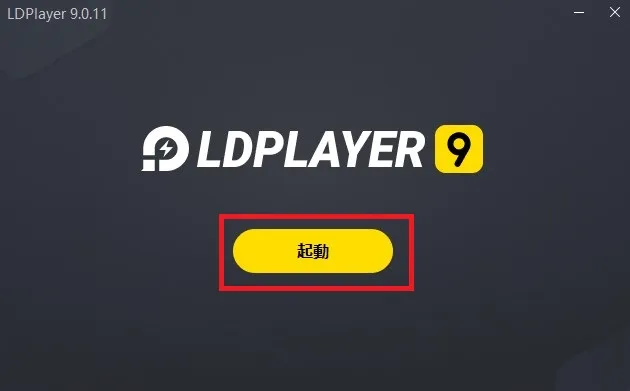
※もしインストールが進まない場合
ウイルス対策ソフトが
妨害している可能性があります。
前述した通り安全性はかなり高いので
インストール時のみ
停止しても問題ないと思います。
以上で導入は完了です。
LDPlayerの事前準備
ではここから実際に使い方を解説していくのですが
その前に確認しておかなければいけない事があるので
先にこちらから解説していきます。
仮想化(VT-X)の有効化
もしLDPlayerを起動した時右上に
下記の画像のような表記が出た場合
仮想化(VT-X)が有効になっていません。
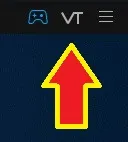

エミュレータの使用に
VT-Xの有効化は必須なので
先にVT-Xの有効化を行いましょう。
VT-Xを有効にするには
BIOSを起動する必要があります
BIOSの話は長くなってしまうので省略しますが
まずパソコンを再起動してください。
再起動した直前に
マザーボードによって
呼び出すキーは違うのですが主に
一般的なのでこの2つを
全力で連打してください。
成功するとBIOS画面にいけるはずです。
BIOS画面に到達したら
これもメーカによって場所が違うので
これは探してもらうしかないのですが
『Intel(R) Virtualization Technology』
というものを見つけてください。
見つけたらDisabledをEnableに変更すれば
VT-Xの設定は完了です。

マルチインスタンスマネージャー
LDPlayerのインストールが完了した時
デフォルトで2つのソフトが
インストールされているはずです。
1つ目はインストール完了後に開いた
LDPlayer本体ですが
2つ目はマルチインスタンスマネージャーと
いうものです。
マルチインスタンス機能を使用すると
同時に複数起動が可能になります。
もしスマホのゲームなどで
サブ垢運用している方は
こちらで端末を複製して
同時に起動することができます。

起動してみると下記の画像のような画面になります。
既に存在しているエミュレータは
デフォルトでインストールされている
端末になります。
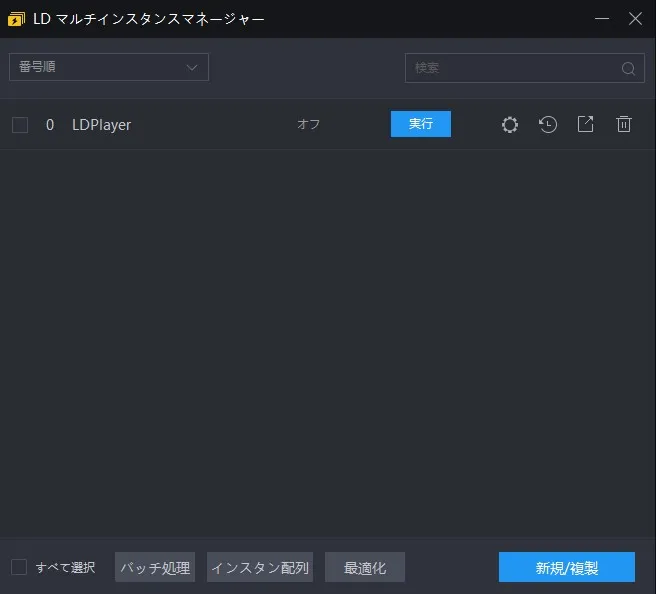
LDPlayerは複製も
すごく簡単に行うことができて
やり方ですが
新規/複製→新規作成
をそれぞれクリックするだけです。
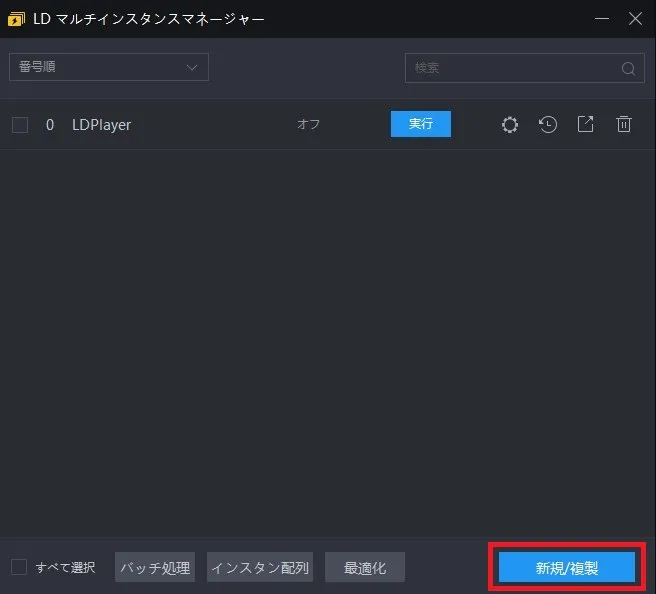


これだけで簡単に複製することができるので
これを機に好きなゲームのサブ垢などを
作ってみてはいかがでしょうか?
LDPlayerの設定画面
ではここからは実際にLDPlayerのの設定画面を
順番に見ていこうと思います。
設定の開き方は下記の画像をご確認ください。
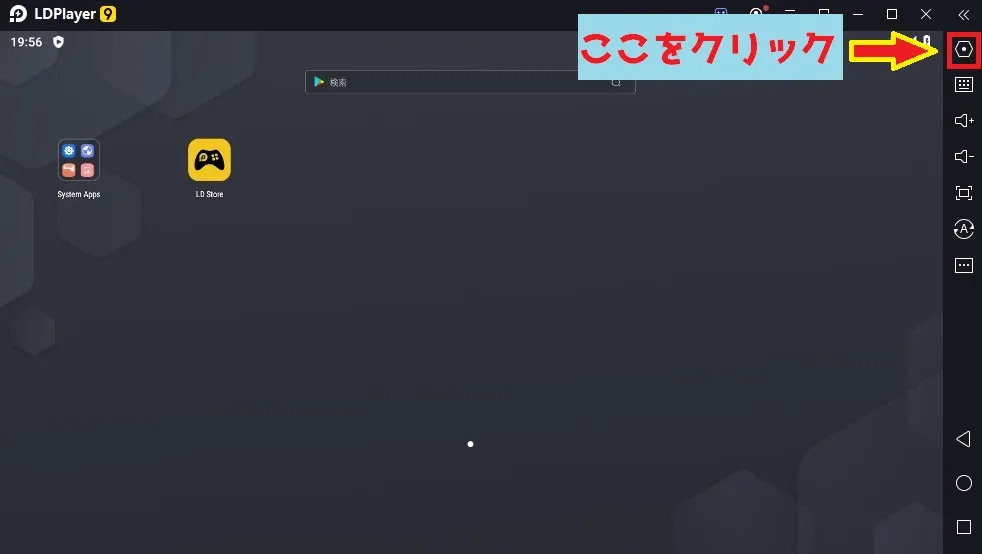
①詳細設定
まずは詳細設定からです。
ここの設定は大事なので
必ずご確認ください。

解像度
解像度は現在読者様が使用している
モニターに合わせて設定してみてください。
タブレットやモバイルなどは
お好みで大丈夫ですが
特にこだわりが無い方は
タブレットで問題ありません。
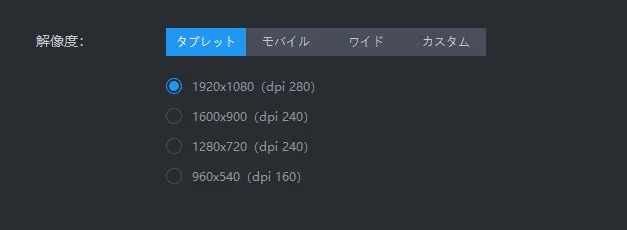
スペック(CPU/RAM)
まずCPUについてですが
こちらも読者様が使用している
PCによるのですが
前述した推奨スペックを満たしている方は
1~2コアで充分だと思います。
ですがFPSゲームなどの
ミリ単位の処理が
大事なゲームでは
コア数の追加をしても
何も問題ありません。
次にメモリ(RAM)についてですが
積んでいるメモリが16GB以上の場合は
4096MB(4GB)もあれば問題ないと思います。
メモリが16GB以下の場合は
3072MB(3GB)でもいいかもしれません。
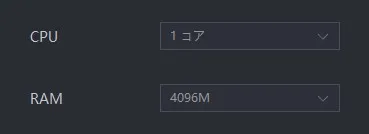
ディスク管理/ディスクキャッシュ
ディスク管理については
特にこだわりがなければ
空き容量が足りない時は自動的に補充する
を選択していただいて問題ありません。
ディスクキャッシュは
いわゆる初期化ですので
用がある方以外は触れないでください。
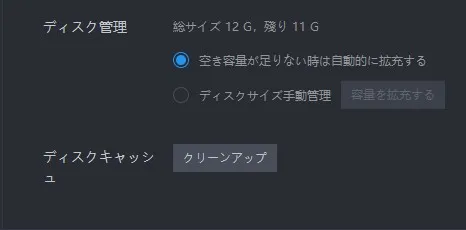
設定後再設定を求められたら
気にせず再設定しましょう。
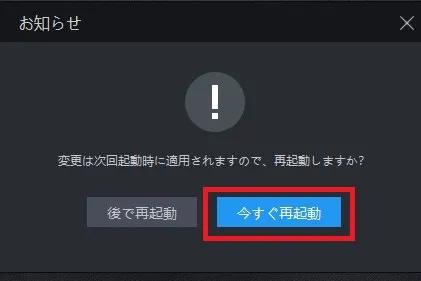
②デバイス設定
デバイス設定はエミュレートする
元の端末を選択することができます。
ほとんどの方は初期設定で問題ありませんが
こだわりがある方はここで変更していきましょう。
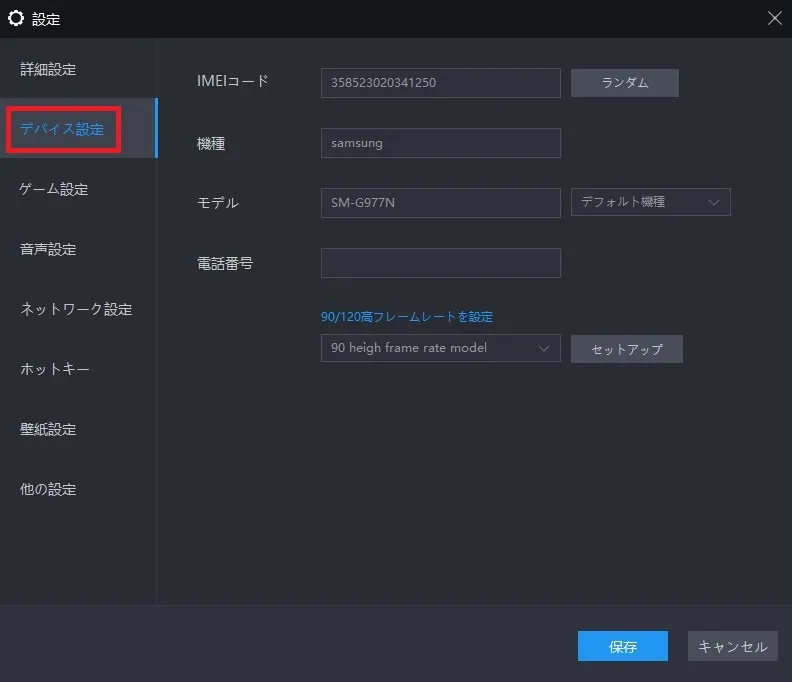
③ゲーム設定
3つ目はゲーム設定です。
ここではLDPlayerの
フレームレートなどを
設定することができます。
↓フレームレートが分からない方は
下記の記事をご確認ください。
ただ現状ほとんどのスマホゲームは
60FPSまでにしか対応していないので
実際はそこまで効果はありません。
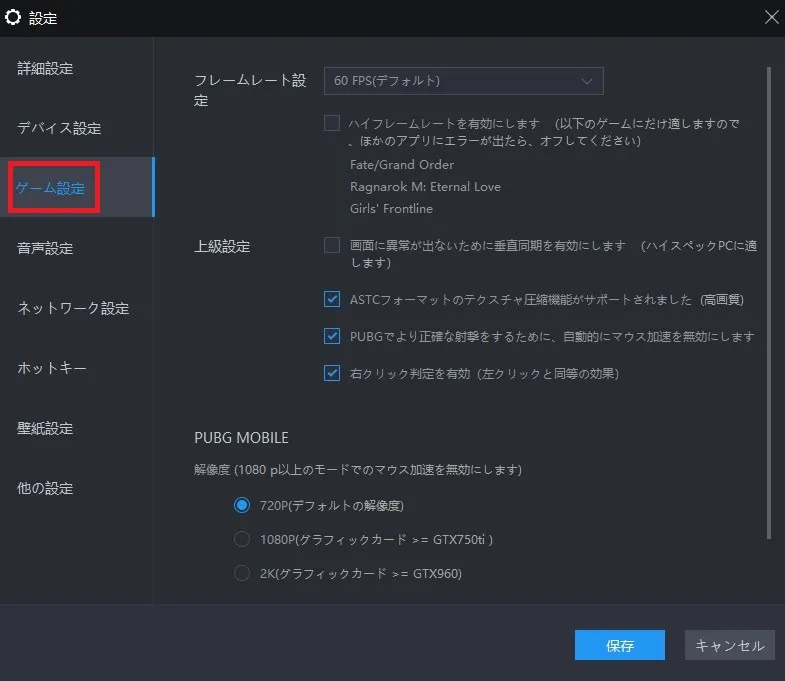
フレームレート設定
フレームレート設定は
読者様が使用している
モニターによって設定してください。

60FPS以上にすると
CPUの使用率の警告が出てきますが
推奨スペックを満たしている場合は
全く問題ありません。
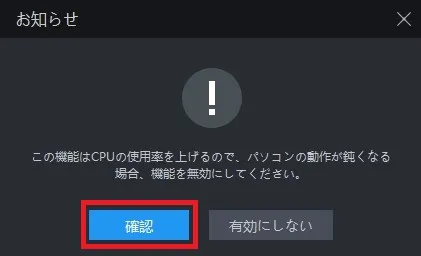
『ハイフレームレートを有効にします』
に関しては120FPS以外にする方以外は
気にしなくて大丈夫です。
上級設定
上級設定は4項目ありますが
垂直同期に関しては
60FPSと設定した方は
チェックを入れたほうがいいです。
(ただ少し遅延が発生するので
ゲームによってはOFF推奨)
それ以外の方は入れないでください。
他は全てチェックを入れたままで
問題ありません。

PUBG MOBILE(LDPlayer9には非搭載)
この設定はPUBG MOBILEをやる方以外は
気にしなくても大丈夫ですが
プレイする方はモニターに合わせて
設定しましょう。
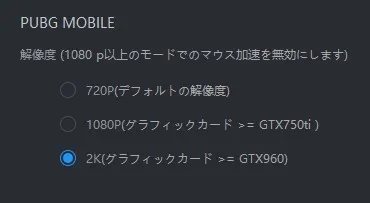
④音声設定
音声設定はマイクとスピーカーの設定ができます。
ここはデフォルトでも問題はありませんが
使用中のマイクとスピーカーの名前を
しっかりと識別している方は
設定することをおすすめします。
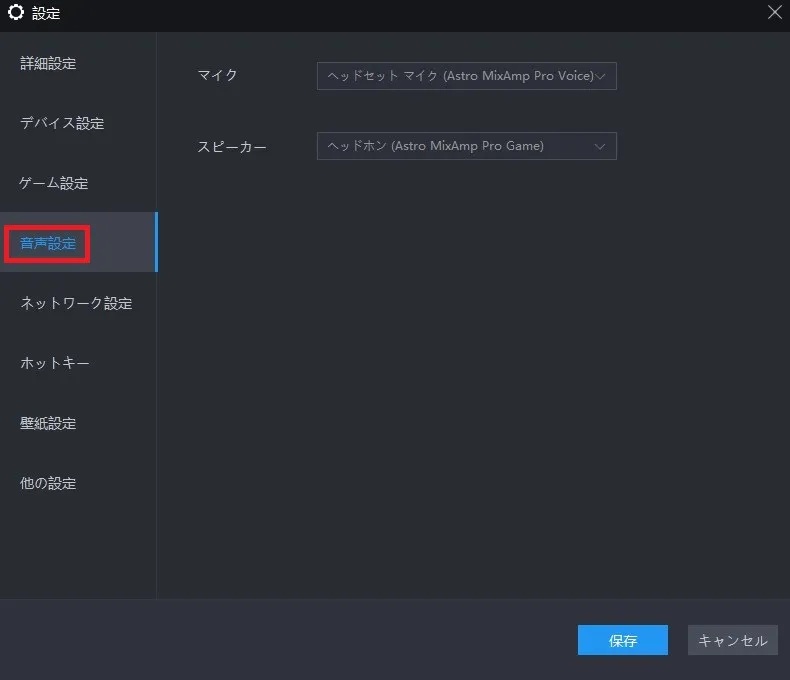
⑤ネットワーク設定
ネットワーク設定は
機内モードと同じようなものですので
必要な方だけ設定しましょう。
基本的には必要ありません。

⑥ホットキー
ホットキーはいわゆるショートカットキーです。
特にこだわりが無い方はデフォルトでも問題ありません。

⑦壁紙設定
壁紙設定は
ホーム画面の壁紙を変更できる設定です。
変更したい方のみ設定してみてください。
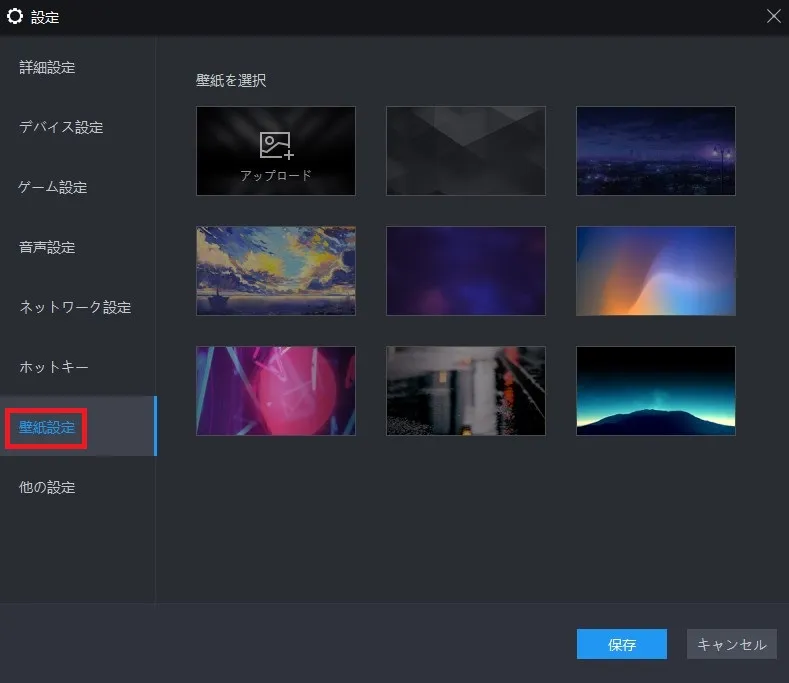
⑧他の設定
他の設定は細かい設定ができます。
ただROOT権限を有効にすると
起動できないゲームなどもあるので
そこはご注意ください。
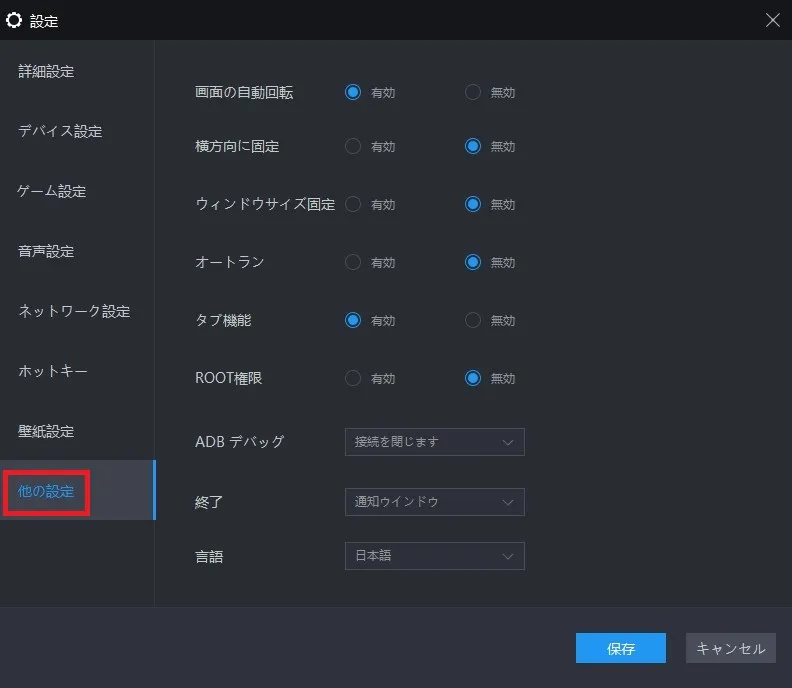
実際にLDPlayerを使用していく
Googleアカウントを連携する
設定が完了したら
Googleアカウントを連携させて
実際に使っていきましょう!
Googleアカウントを連携させないと
アプリを導入できないので
必ず入力しましょう。
Googleアカウントをまだ持っていない方は
こちらから作成できます。
System Apps→Playストアを
順番にクリックしてください。
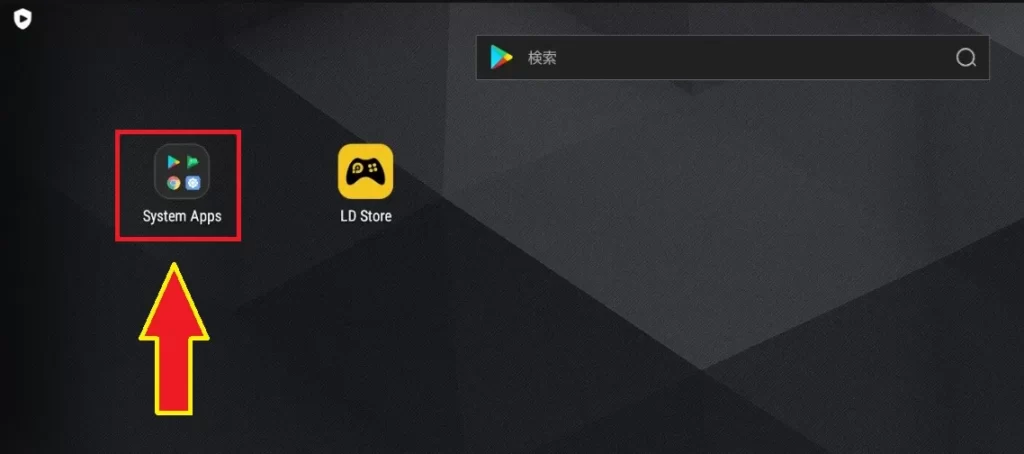
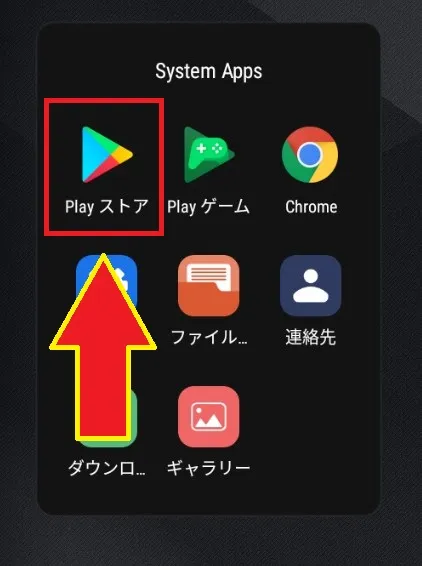
ここからは画像中心で解説していきます。
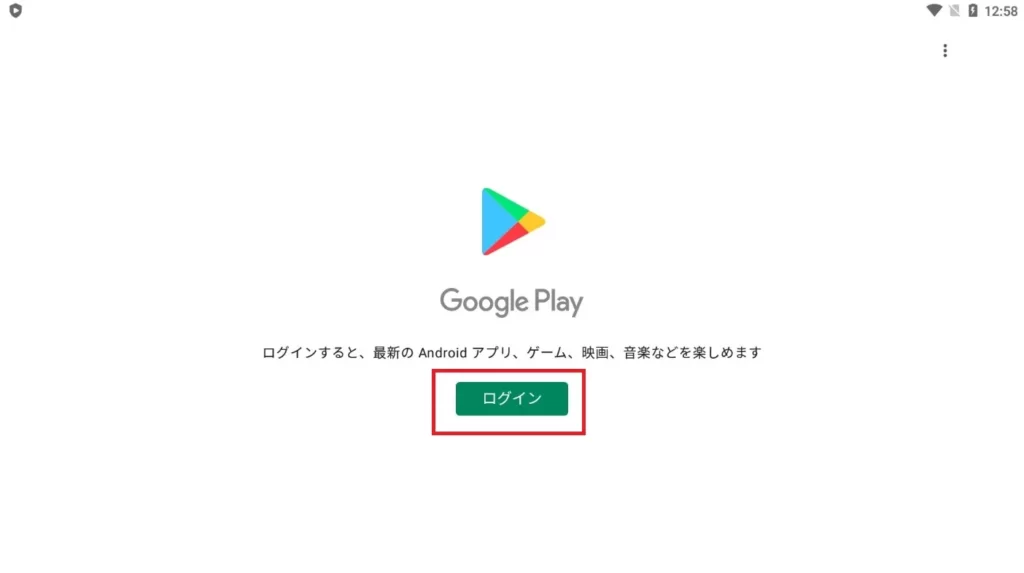
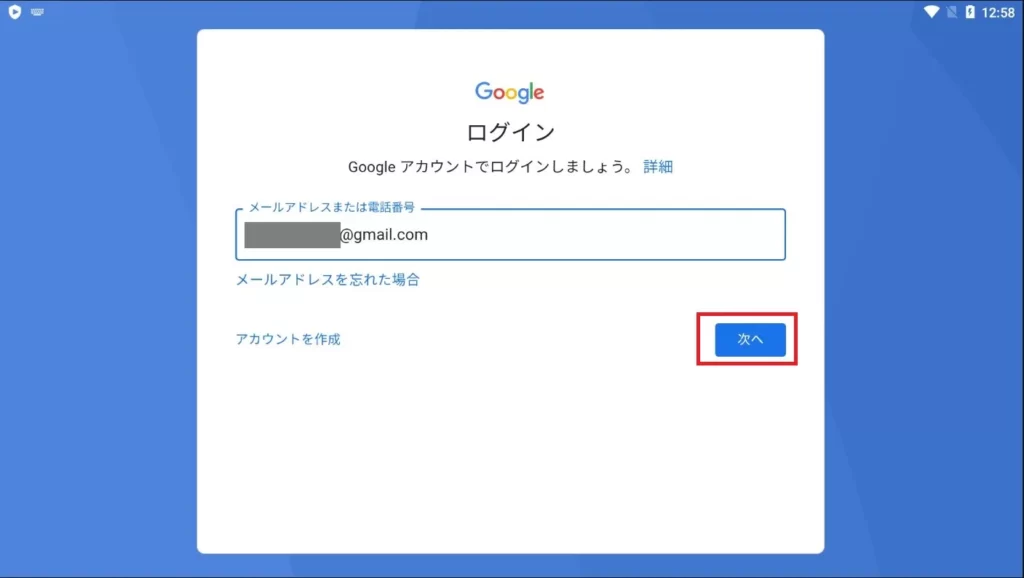
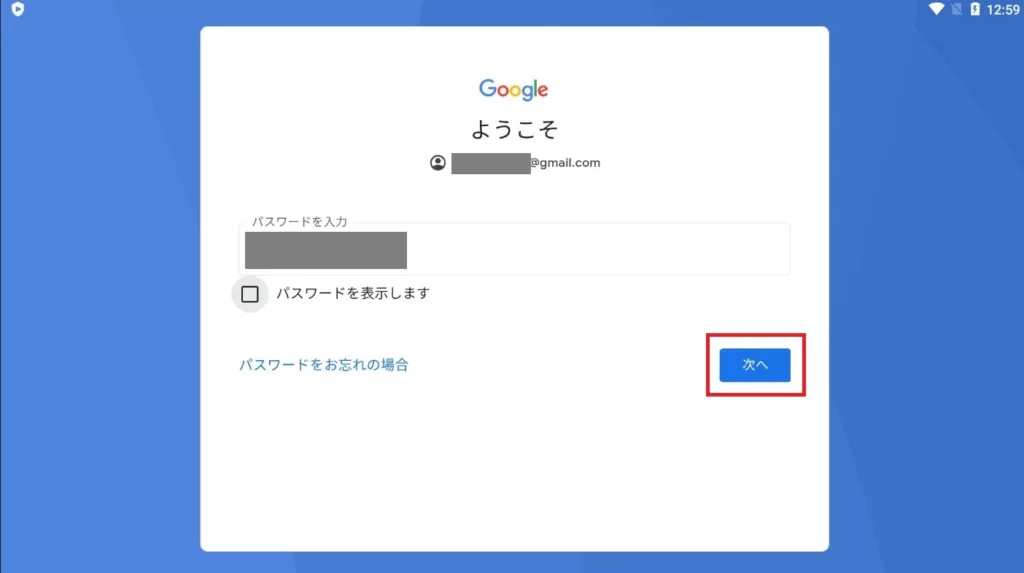
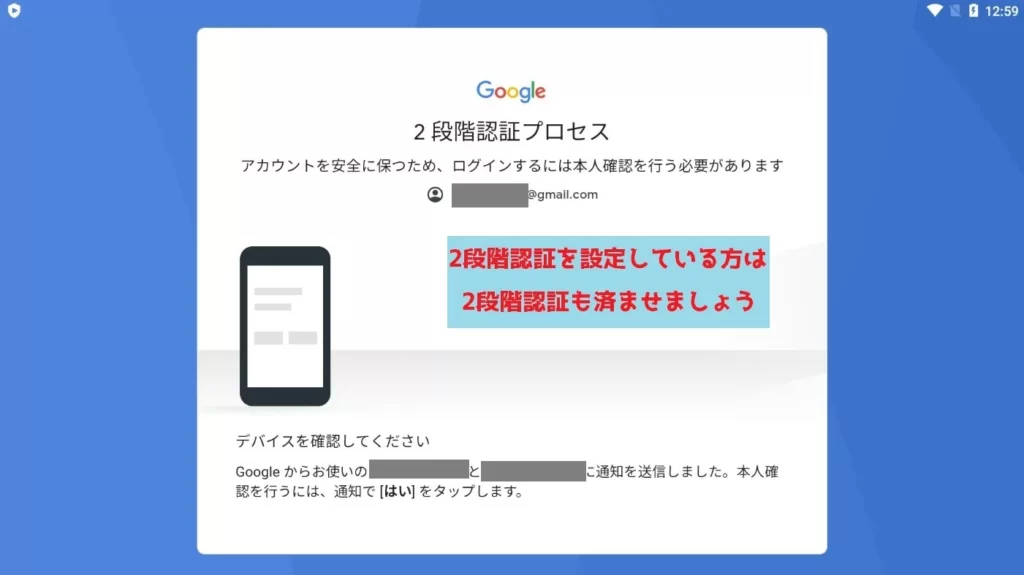

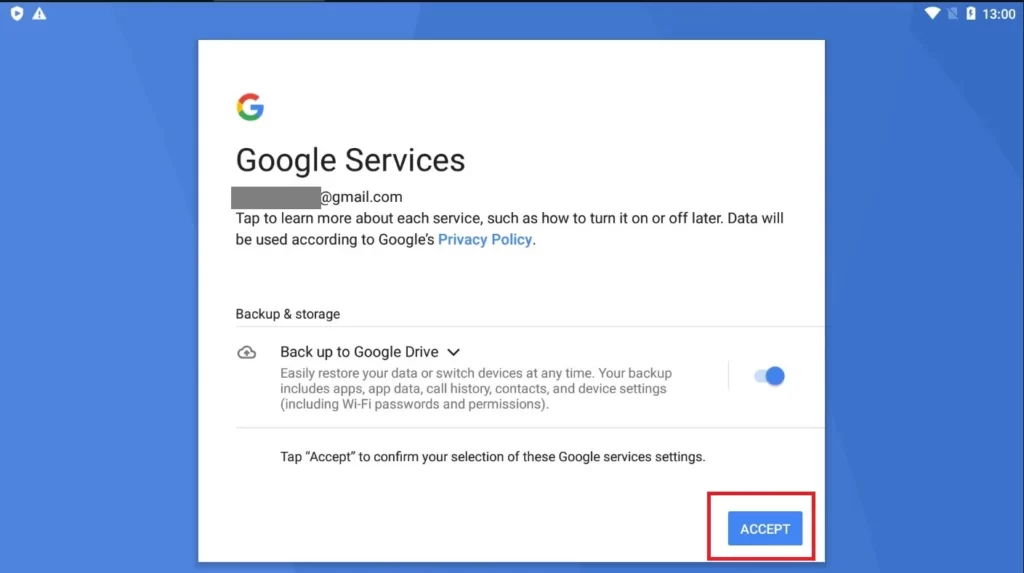
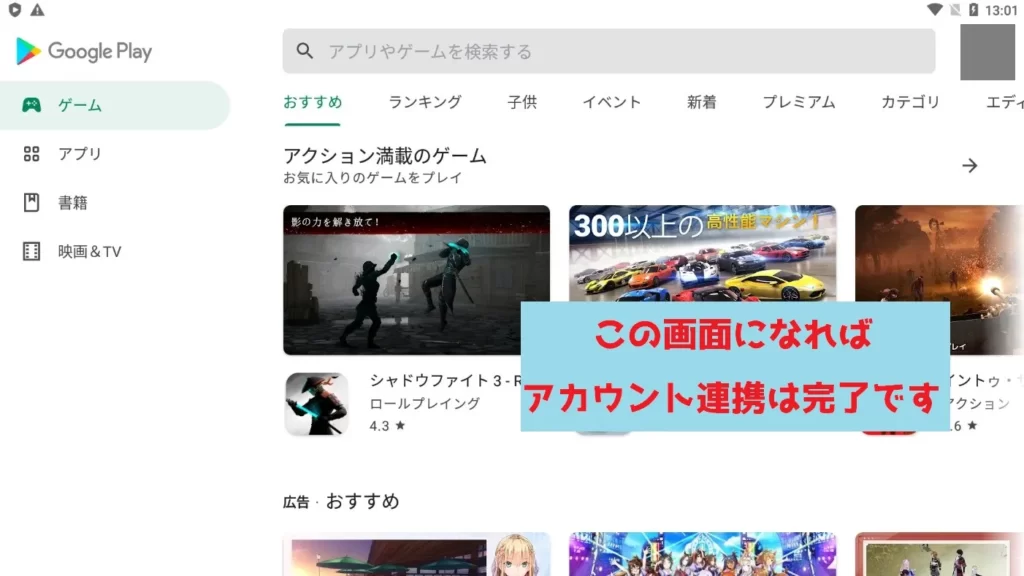
以上でGoogleアカウント連携は完了です。
アプリの導入方法
ここまで来れば
Androidの使用方法と全く一緒ですが
IOSを使っている方もいると思いますので
一応解説しておこうと思います。
今回は筆者が少しだけやっていた
『キングスレイド』というゲームを
インストールしていきたいと思います。
(皆さんはお好きなゲームをインストールしてください)
①検索欄で『キンスレ』と入力
②出てきたアプリをクリック
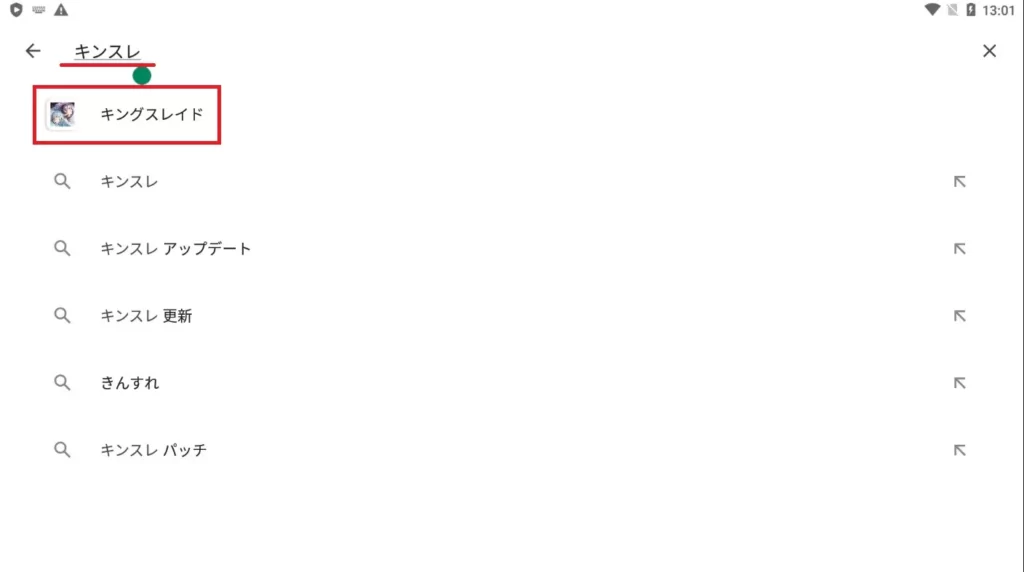
③インストールをクリック

④クリックしたらホームに戻る
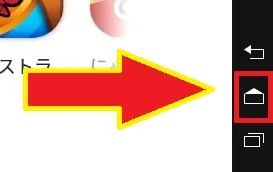
⑤インストールが完了したらホーム画面に出てきます。

以上でアプリの導入は完了です。
LDPlayerのサイドバー解説
設定とアプリの導入方法は解説しましたので
次にサイドバーについて解説していきます。
大抵は名前だけで分かると思うのですが
説明が必要なものだけ解説していきます。
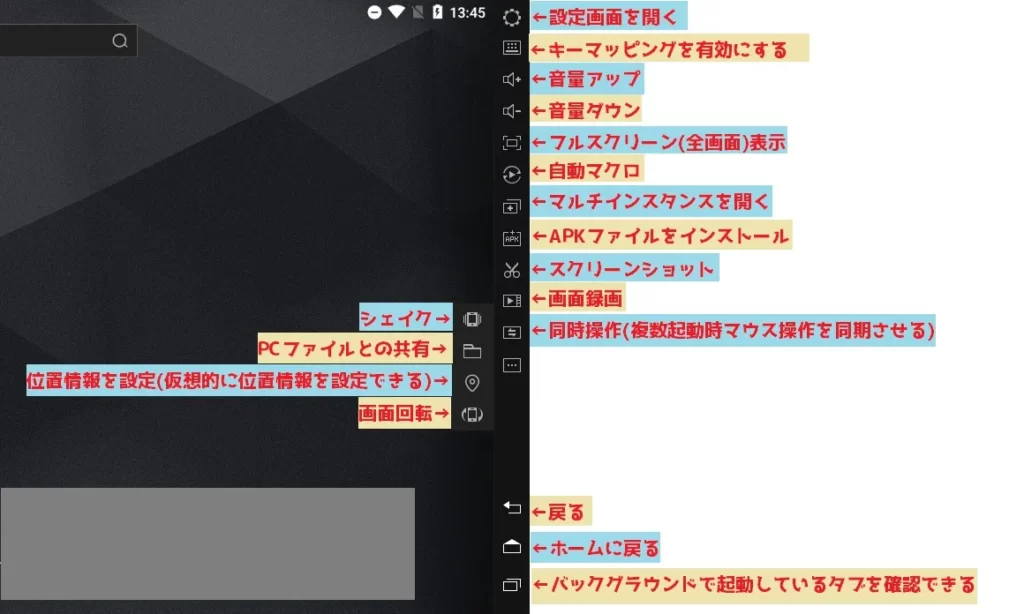
①キーマッピングを有効にする
キーマッピングは画面内の特定の座標を
キーボードやゲームパッドで
押せるようにするための機能です。
キーマッピングをクリックすると
キーボードとゲームパッドを選択できますので
必要な方を選択してください。
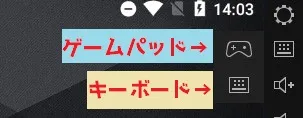
一応両方のやり方を解説していきます。
キーボード
今回はキーボードで仮想的に
タッチをしたいので
下記の画像のボタンを選択します。

そして持っていきたい
座標の位置までマウスで持っていき
入力したいキーを選択してください。
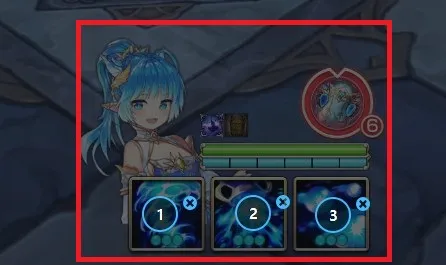
そして保存を押して完了してください。
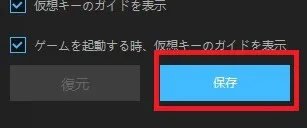
ゲームパッド
基本的にはキーボードと同じですが
解説していきます。
今回はゲームパッドで仮想的に
タッチをしたいので
下記の画像のボタンを選択します。

そして持っていきたい
座標の位置までマウスで持っていき
入力したいボタンを選択してください。

そして保存を押して完了してください。
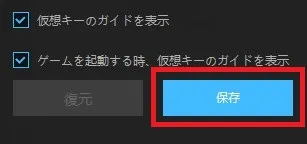
②自動マクロ
マクロを一度設定してしまえば
自動化ができてしまうので
ゲームによっては革命がおこります。
※ゲームの利用規約によっては
マクロを禁止しているアプリもあります。
使用する時は自己責任でお願いします。
マクロを利用した悪用だけは絶対にやめましょう!!!
マクロを1回のみ実行させたい時
1回のみ実行させたい時は
使用したマクロがおすすめです。
ショートカットキーで覚えさせる事ができて
実行したい時に設定したキーを押すことで
すぐにマクロを実行できます。
まずはマクロを覚えさせる必要があるので
覚えさせる動作を実行しましょう。
終了する時はもう一度
実行したら下記の画像のように
キーボードの選択を求められますので
絶対に使わないであろうキーなどに設定しましょう。
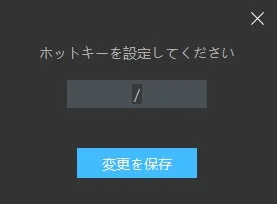
設定した後はそのキーを押すだけで
マクロを実行できます。
マクロを連続で実行させたい時
マクロを連続で実行させたい時は
使用したマクロがおすすめです。
まずはマクロを覚えさせる必要があるので
覚えさせる動作を実行しましょう。
終了する時はもう一度
終了したら録画したものが出てきたら成功です。

このマクロを連続で行いたい場合は
歯車マークをクリックしてください。
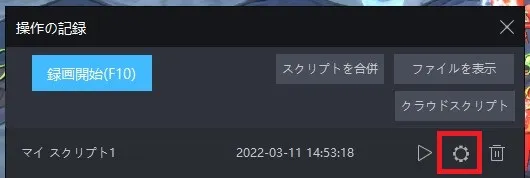
そうしたら詳細に設定ができるので
お好みでカスタマイズしてみてください。
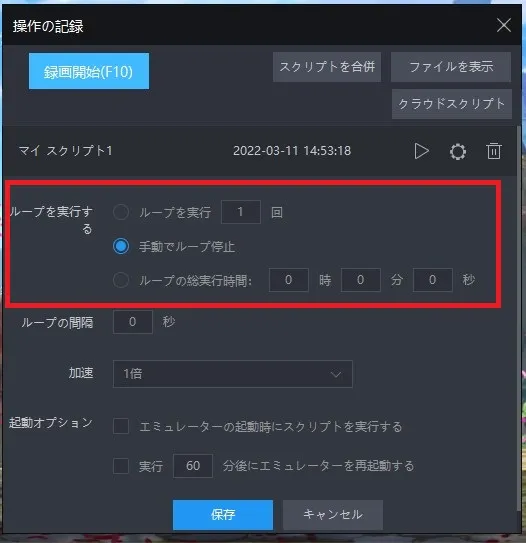
保存した後
マクロを実行したい時は再生ボタンを
押してください。
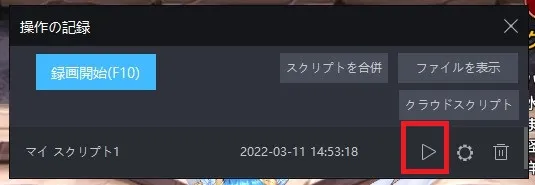
以上でマクロの解説は終了です。
実際にLDPlayerでゲームをしてみた
LDPlayerでキンスレをしてみた
では実際にLDPlayerでのゲームの様子を
動画にしてきましたので是非ご覧ください。
※私の昔の激弱キンスレデータを使用していますので
キンスレガチ勢の方ごめんなさい<(_ _)>
MSI AfterburnerでFPS値も表示してますので
参考程度にご確認ください。
CPU:2コア/RAM:4GB/FPS 144FPS(キンスレだと60FPS以上は未対応)
↓MSI Afterbunerが分からない方は下記の記事をご確認ください
AnTuTu Benchmarkでベンチマークを測ってみた
Androidの性能を比較するなら
やはりベンチマークが一番です!
ということで今回は
AnTuTu Benchmark Ver9.3.3を使用して
性能を測ってきました。
AnTuTuBench Ver9の
主な評価基準は
以下の通りです。
| AnTuTuBench Ver.9 スコア | 評価基準 |
|---|---|
| 総合スコア:約50万点以上 GPUスコア:約18万点以上 | ヌルヌル、動作に不満なし |
| 総合スコア:約35万点〜50万点 GPUスコア:約14万点〜18万点 | 重いゲームもなんとか |
| 総合スコア:約25万点〜35万点 GPUスコア:約7万点〜14万点 | 軽いゲームくらいなら |
| 総合スコア:約15万点〜25万点 GPUスコア:約3万点〜7万点 | 必要最低限 |
| 総合スコア:約15万点以下 GPUスコア:約3万点以下 | サブ端末向き |
そして今回用意した比較対象は
①CPU:1コア RAM:4GB
②CPU:2コア RAM:4GB
の2種類です。
(全て144FPS設定)
※本当は4コア4GBも
試したかったのですが
おそらく高性能過ぎて
AnTuTuが落ちてしまう為
計測ができませんでした。
その結果がこちらです!
①CPU:1コア RAM:4GB
評価:約102万点(1,021,077点)
CPU:57,986点
GPU:761,310点
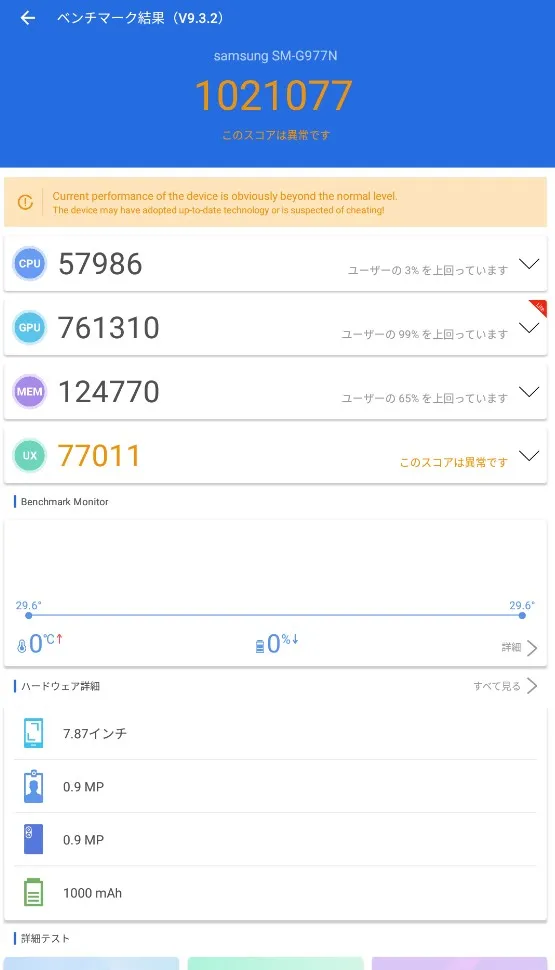
②CPU:2コア RAM:4GB
評価:約106万点(1,068,346点)
CPU:75,324点
GPU:771,273点
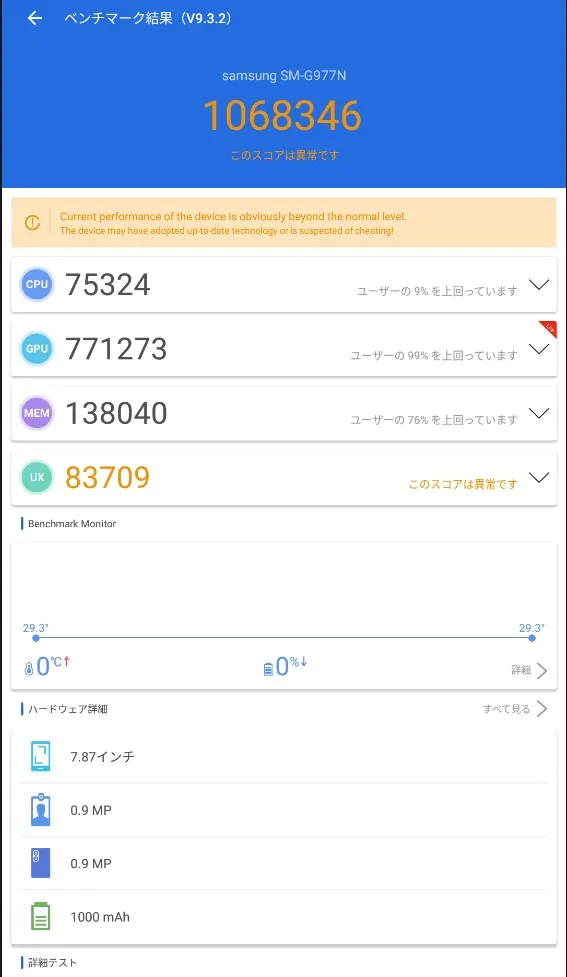
あの、すみません。
RTX 3070があまりにも優秀すぎて
GPUスコアがぶっ飛んでいますが
気になる点はやはりCPUスコアですね。
本当は最大数である6コアで
試したかったんですが
AnTuTuがキャパオーバーで
まさかの測定できなかったので
今回は2コアまでしか測定できず。
しかし①と②を見比べてみると
1コア増やしたら
約17,338点増えたので
この計算でいくと6コアなら
144,676点程になると思います。
現在AuTuTu BenchスコアNo.1の
Apple M1と比較してみましょう。
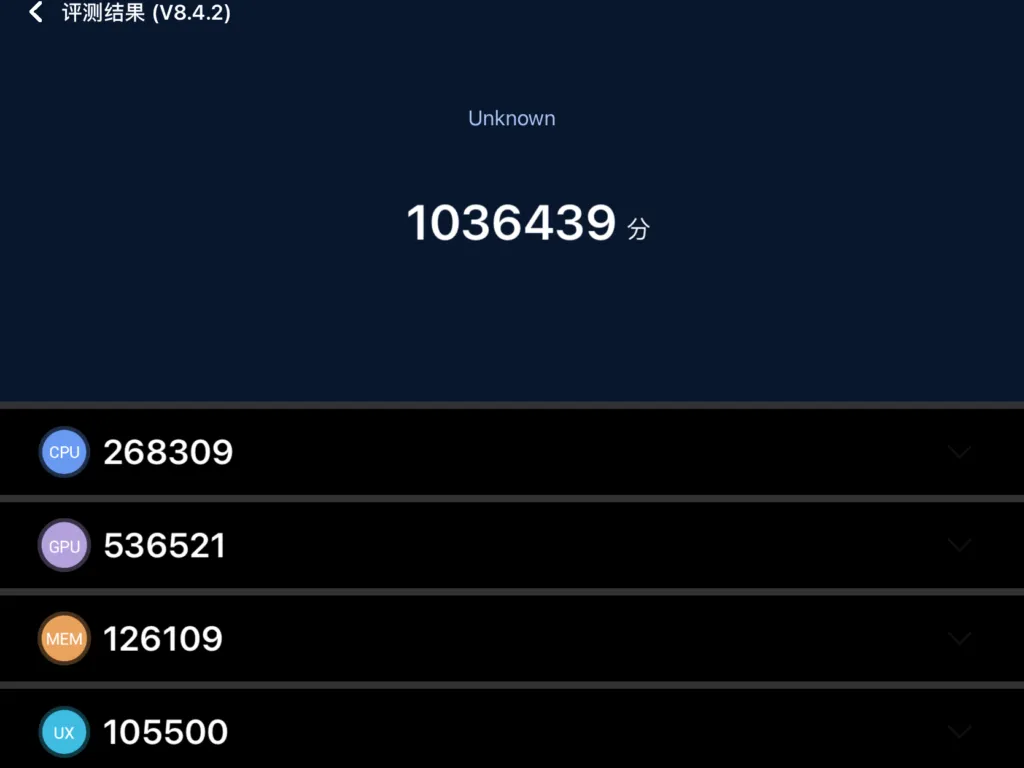
比較してみると6コアで
CPU性能は約53%程になりますが
正直これほど使うゲームなどまずないので
性能的にはかなり充分だと考えて良いでしょう。
あとがき
最後までご覧頂きありがとうございました。
管理人のすふぁんです。
今回は私が普段からよく利用している
『LDPlayer』の安全性や導入、使い方まで
解説・紹介をしていきました。
LDPlayerは他社エミュレーターと比べて
かなりシンプル性に
こだわっているなと感じました。
ですのでエミュレータ初心者ほど
おすすめ度は高いかなと個人的に感じました。
今回の記事は分かりやすかったでしょうか?
もしお役に立てたのなら嬉しいです!
ブログに関する私の情報は
主にTwitterで告知していますので
良ければこちらからTwitterのフォローをお願いいたします。
後こちらから他の記事もみれますので
良ければご確認をお願いします!
では次の記事でお会いしましょう!
ここまで読んでくれた読者様に感謝を!!








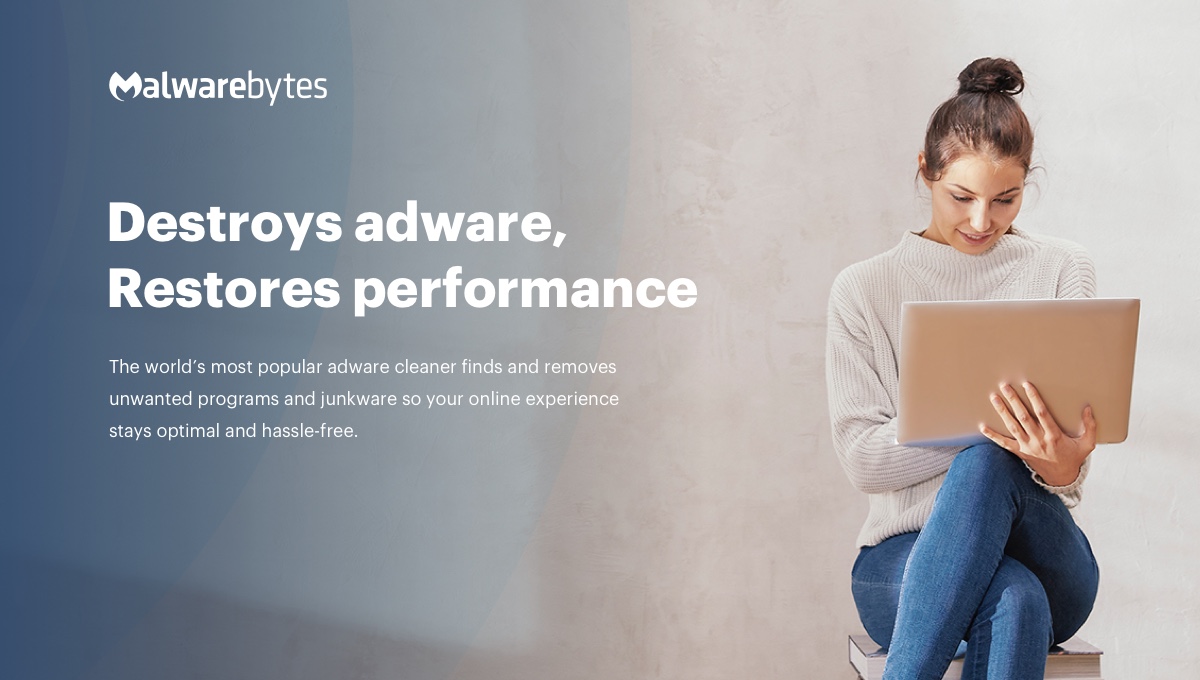



コメント